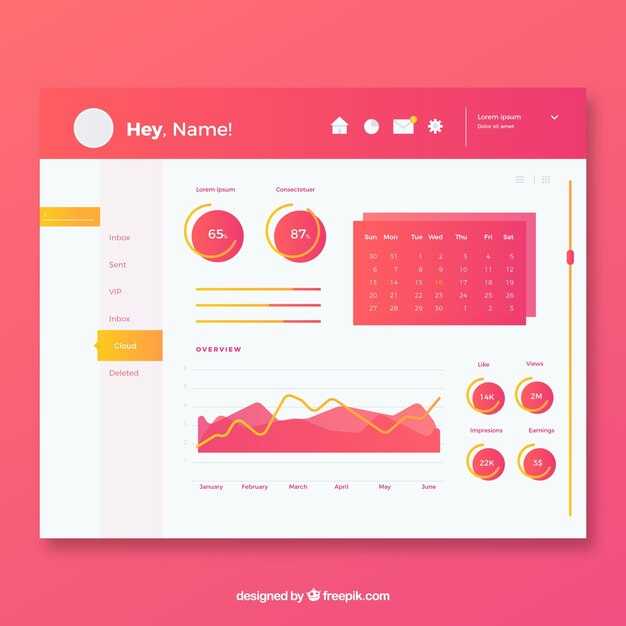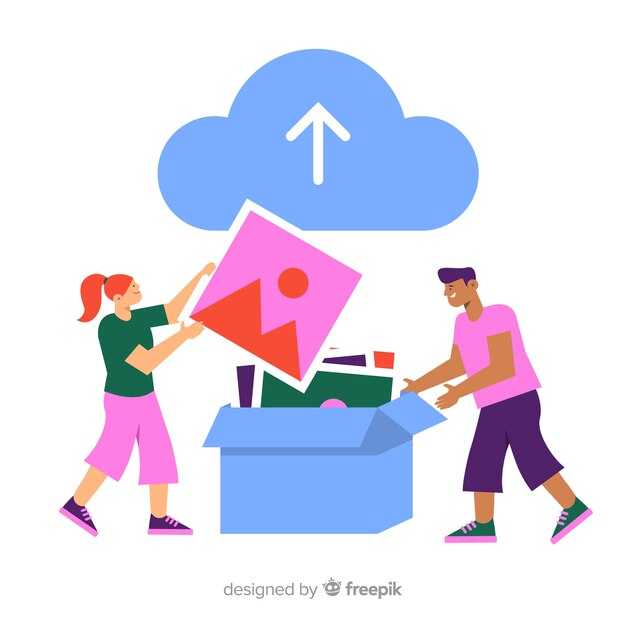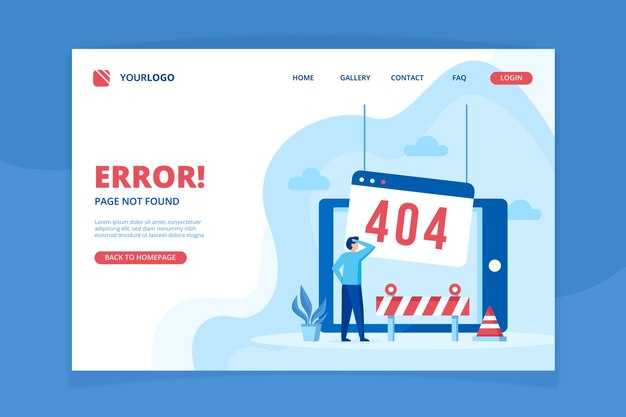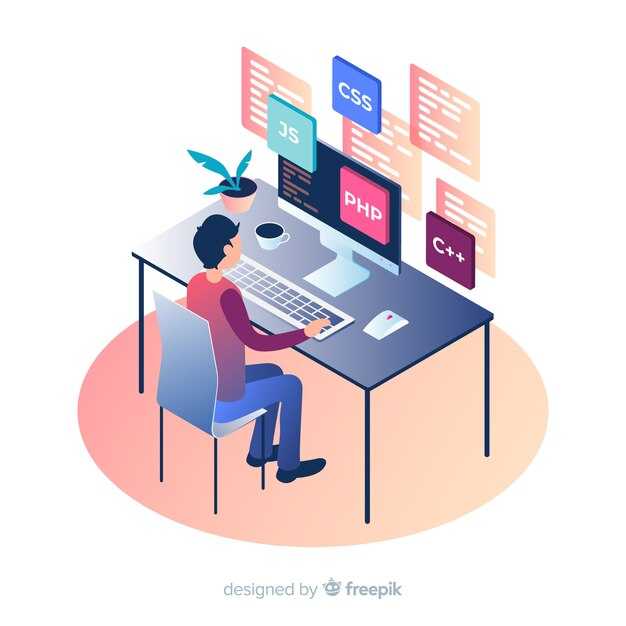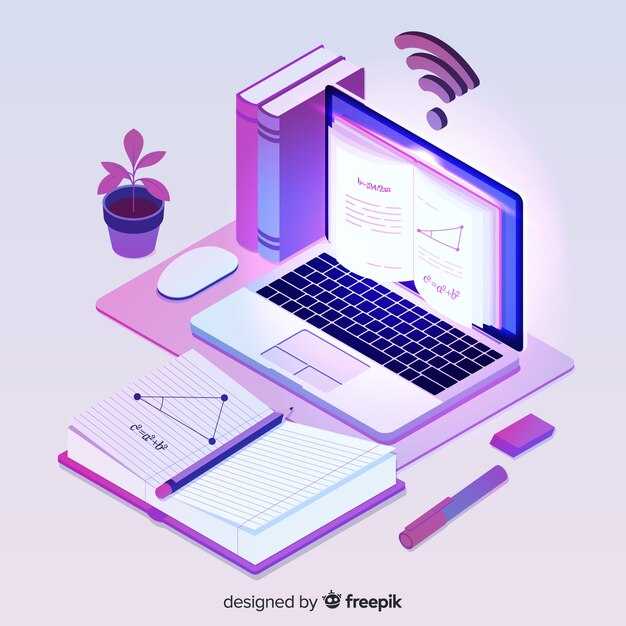Чтобы ограничить ввод только цифрами в виджете Entry библиотеки tkinter, используйте метод validate. Этот метод позволяет проверять вводимые данные в реальном времени. Для этого создайте функцию, которая будет возвращать True, если введенный символ является цифрой, и False в противном случае.
Сначала подключите модуль tkinter и создайте основное окно приложения. Затем добавьте виджет Entry и настройте его для валидации. Укажите параметр validate=»key», чтобы проверка происходила при каждом нажатии клавиши. Свяжите функцию валидации с параметром validatecommand, используя метод register.
Пример функции валидации может выглядеть так: def validate_input(char): return char.isdigit(). После этого передайте зарегистрированную функцию в параметр validatecommand. Теперь виджет Entry будет принимать только цифры, игнорируя любые другие символы.
Настройка виджета Entry для ввода только цифр
Подключите эту функцию к виджету Entry с помощью метода validatecommand. Укажите параметр validate="key", чтобы проверка выполнялась при каждом нажатии клавиши. Вот пример кода:
def validate_input(char):
return char.isdigit()
validate_func = root.register(validate_input)
entry = Entry(root, validate="key", validatecommand=(validate_func, '%S'))
Если нужно разрешить ввод только целых чисел, добавьте проверку на пустую строку, чтобы пользователь мог удалять символы. Для этого измените функцию:
def validate_input(char):
return char.isdigit() or char == ""
Чтобы ограничить длину ввода, используйте параметр maxlength или добавьте соответствующую проверку в функцию. Например, можно ограничить ввод до 10 символов:
def validate_input(char, current_text):
return (char.isdigit() or char == "") and len(current_text) < 10
validate_func = root.register(validate_input)
entry = Entry(root, validate="key", validatecommand=(validate_func, '%S', '%P'))
Эти методы позволяют гибко настраивать виджет Entry для различных задач, связанных с вводом числовых данных.
Создание основного окна приложения
Создайте основное окно приложения с помощью класса Tk из модуля tkinter. Для этого импортируйте библиотеку и инициализируйте объект окна. Например: root = tk.Tk(). Установите заголовок окна с помощью метода title(), например: root.title("Ввод чисел"). Это поможет пользователю сразу понять назначение программы.
Задайте размеры окна с помощью метода geometry(), указав ширину и высоту в формате строки. Например: root.geometry("300x200"). Это позволит создать удобный интерфейс, не занимающий лишнего места на экране. Если нужно, чтобы окно не изменяло свои размеры, используйте метод resizable() с параметрами False, например: root.resizable(False, False).
Добавьте элемент Entry для ввода данных. Создайте его с помощью tk.Entry(root) и разместите в окне с помощью метода pack() или grid(). Например: entry = tk.Entry(root); entry.pack(pady=20). Это обеспечит пользователю удобное поле для ввода.
Для проверки ввода используйте метод validate и параметр validatecommand. Создайте функцию, которая будет проверять каждый введенный символ. Например: def validate_input(char): return char.isdigit(). Затем свяжите эту функцию с элементом Entry через validatecommand.
Запустите главный цикл окна с помощью метода mainloop(). Это обеспечит корректное отображение и работу приложения. Например: root.mainloop(). Теперь окно будет готово к использованию, а ввод нецифровых символов будет автоматически ограничен.
На данном этапе мы создадим простое окно с виджетом Entry, в которое пользователь сможет вводить данные.
Для начала импортируйте модуль tkinter и создайте основное окно приложения:
import tkinter as tk
root = tk.Tk()
root.title("Ввод данных")
root.geometry("300x100")
Добавьте виджет Entry, который будет использоваться для ввода текста:
entry = tk.Entry(root)
entry.pack(pady=20)
Чтобы ограничить ввод только цифрами, используйте метод validate. Создайте функцию, которая будет проверять каждый вводимый символ:
def validate_input(char):
return char.isdigit()
Зарегистрируйте эту функцию в виджете Entry с помощью параметра validatecommand:
validate_command = (root.register(validate_input), '%S')
entry.config(validate="key", validatecommand=validate_command)
Запустите главный цикл приложения, чтобы отобразить окно:
root.mainloop()
Теперь пользователь сможет вводить только цифры в поле Entry. Если попытаться ввести символ, который не является цифрой, он не будет отображаться.
Добавление функции для контроля ввода
Создайте функцию, которая будет проверять каждый введенный символ в виджете Entry. Используйте метод validate и параметр validatecommand для автоматической проверки данных. Например, установите validate="key", чтобы функция запускалась при каждом нажатии клавиши.
Определите функцию проверки, которая будет возвращать True, если символ является цифрой, и False в противном случае. Используйте метод register для передачи функции в параметр validatecommand. Вот пример:
def validate_input(char):
return char.isdigit()
validate_func = root.register(validate_input)
entry = Entry(root, validate="key", validatecommand=(validate_func, '%S'))
entry.pack()
Если нужно разрешить ввод только целых чисел, добавьте проверку на пустую строку. Это позволит пользователю удалять символы. Измените функцию следующим образом:
def validate_input(char):
return char.isdigit() or char == ""
Для обработки отрицательных чисел или чисел с плавающей точкой, расширьте логику функции. Например, разрешите ввод знака минус и одной точки:
def validate_input(char, current_text):
if char.isdigit():
return True
if char == '-' and not current_text:
return True
if char == '.' and '.' not in current_text:
return True
return False
validate_func = root.register(validate_input)
entry = Entry(root, validate="key", validatecommand=(validate_func, '%S', '%P'))
entry.pack()
Тестируйте функцию, чтобы убедиться, что она корректно обрабатывает все возможные сценарии ввода. Это поможет избежать ошибок и улучшит пользовательский опыт.
Разработаем функцию, которая будет обрабатывать вводимые данные и проверять их на соответствие числовым символам.
Пример реализации:
| Код | Описание |
|---|---|
|
Функция validate_input проверяет, является ли символ цифрой. Метод register связывает функцию с виджетом Entry. Параметр validate="key" активирует проверку при каждом нажатии клавиши, а validatecommand передает вводимый символ в функцию. |
Добавьте обработку исключений для случаев, когда пользователь пытается вставить текст через буфер обмена. Для этого расширьте функцию проверки, чтобы она обрабатывала весь текст в поле ввода, а не только отдельные символы.
Пример улучшенной проверки:
| Код | Описание |
|---|---|
|
Теперь функция проверяет весь текст в поле ввода. Параметр '%P' передает в функцию текст, который будет в поле после ввода. |
Эти подходы помогут ограничить ввод только числовыми символами, обеспечивая корректность данных в вашем приложении.
Присоединение функции к виджету Entry
Для ограничения ввода нецифровых символов в виджет Entry используйте метод bind, который связывает событие с функцией-обработчиком. Например, привяжите событие <Key> к функции, проверяющей вводимые символы. Создайте функцию, которая будет анализировать каждый введенный символ и блокировать нежелательные.
Сначала определите функцию, которая будет проверять, является ли введенный символ цифрой. Внутри функции используйте метод isdigit() для проверки. Если символ не является цифрой, верните строку "break", чтобы предотвратить его добавление в Entry. Например:
def validate_input(event):
if not event.char.isdigit():
return "break"
После создания функции свяжите её с виджетом Entry с помощью метода bind. Укажите событие <Key> и передайте функцию в качестве обработчика. Например:
entry_widget.bind("<Key>", validate_input)
Этот подход позволяет контролировать ввод данных в реальном времени, обеспечивая корректность вводимых значений. Для более сложных сценариев можно расширить функцию, добавив проверку на другие условия, такие как длина ввода или допустимые символы.
Если требуется обрабатывать не только ввод с клавиатуры, но и вставку текста, используйте событие <Paste>. Создайте отдельную функцию для обработки вставки, которая будет проверять и очищать текст перед добавлением в Entry.
Свяжем нашу функцию с событиями ввода в виджет Entry для предотвращения появления нежелательных символов.
Для контроля ввода в виджет Entry используйте метод bind, который связывает событие с функцией-обработчиком. Например, чтобы отслеживать каждый ввод символа, привяжите событие <Key> к функции, проверяющей допустимость символа.
- Создайте функцию, которая будет проверять каждый введенный символ. Например, функция
validate_inputможет принимать событие и проверять, является ли символ цифрой. - Используйте метод
bindдля привязки события<Key>к этой функции:entry_widget.bind('<Key>', validate_input). - Внутри функции проверьте код символа с помощью
event.char. Если символ не является цифрой, предотвратите его ввод, используяreturn 'break'.
Пример кода:
def validate_input(event):
if not event.char.isdigit():
return 'break'
entry_widget = tk.Entry(root)
entry_widget.bind('<Key>', validate_input)
Этот подход гарантирует, что в виджет Entry будут вводиться только цифры. Для более сложных сценариев, таких как проверка на лету или ограничение длины ввода, расширьте функцию проверки, добавив дополнительные условия.
Расширение функционала приложения
Добавьте обработку событий для кнопок или других элементов интерфейса, чтобы улучшить взаимодействие с пользователем. Например, создайте кнопку "Очистить", которая будет сбрасывать содержимое Entry при нажатии. Это упростит работу с формой и повысит удобство.
Добавьте возможность сохранения введенных данных в файл или базу данных. Это особенно полезно, если пользователь работает с большим объемом информации. Реализуйте функцию экспорта данных в формате CSV или JSON для дальнейшего анализа.
Внедрите горячие клавиши для быстрого выполнения часто используемых действий. Например, назначьте комбинацию Ctrl+S для сохранения данных или Ctrl+Q для выхода из приложения. Это ускорит процесс работы и сделает интерфейс более интуитивным.
Добавьте поддержку мультиязычности, если ваше приложение будет использоваться в разных странах. Используйте библиотеку gettext для перевода текстовых элементов интерфейса. Это расширит аудиторию и повысит доступность приложения.
Отображение ошибок при неправильном вводе
Для информирования пользователя о некорректном вводе в Entry, добавьте текстовое поле или метку, которое будет отображать сообщение об ошибке. Используйте метод config для динамического изменения текста метки в зависимости от введенных данных.
- Создайте метку с помощью
Labelи разместите её рядом сEntry. - Проверяйте введенные данные с помощью функции, например,
validateилиvalidatecommand. - Если ввод содержит недопустимые символы, измените текст метки на "Введите только цифры" и выделите поле
Entryкрасной рамкой.
Пример кода для изменения метки и подсветки ошибки:
- Добавьте параметр
validate="key"вEntry, чтобы проверять ввод при каждом изменении текста. - Используйте функцию
validate_input, которая возвращаетFalse, если введены не цифры. - При обнаружении ошибки вызовите
error_label.config(text="Ошибка: введите только цифры", fg="red").
Для улучшения пользовательского опыта, добавьте звуковой сигнал или анимацию, чтобы привлечь внимание к ошибке. Например, используйте метод bell для воспроизведения звука.
Обсуждаем, как уведомить пользователя о неподходящих символах при вводе.
Для уведомления пользователя о вводе недопустимых символов используйте всплывающие сообщения или изменение внешнего вид виджета Entry. Например, при вводе буквы в поле, предназначенное для цифр, можно временно изменить цвет фона Entry на красный или вывести сообщение в отдельном Label. Это сразу привлечет внимание и укажет на ошибку.
Вот пример кода, который изменяет цвет фона Entry при вводе нецифрового символа:
from tkinter import messagebox
def validate_input(char, entry_widget):
if not char.isdigit():
entry_widget.config(bg='red')
messagebox.showwarning("Ошибка", "Вводите только цифры!")
else:
entry_widget.config(bg='white')
Для реализации этого подхода свяжите функцию с событием KeyRelease виджета Entry:
entry.bind("<KeyRelease>", lambda event: validate_input(event.char, entry))
Если вы хотите избежать всплывающих окон, добавьте Label под Entry, который будет отображать сообщение об ошибке. Это менее навязчиво и сохраняет интерфейс чистым. Например:
error_label = Label(root, text="", fg="red") error_label.pack() def validate_input(char, entry_widget, label): if not char.isdigit(): entry_widget.config(bg='red') label.config(text="Вводите только цифры!") else: entry_widget.config(bg='white') label.config(text="")
Вот таблица с основными методами уведомления и их характеристиками:
| Метод | Преимущества | Недостатки |
|---|---|---|
| Изменение цвета фона | Быстрая визуальная обратная связь | Может быть незаметным для пользователей с нарушениями зрения |
| Всплывающие сообщения | Явное указание на ошибку | Прерывает процесс ввода |
| Label с сообщением | Не мешает вводу, сохраняет интерфейс | Требует дополнительного места в интерфейсе |
Выберите подходящий метод в зависимости от контекста вашего приложения и предпочтений пользователей.